Jak dodać opłaty do kasy WooCommerce
Opublikowany: 2021-01-30Czy chcesz dodać dodatkowe opłaty do kasy? Ten przewodnik pokaże Ci różne metody dodawania opłat do kasy WooCommerce i maksymalizacji przychodów.
Jeśli prowadzisz sklep internetowy, być może będziesz musiał obciążyć klientów dodatkowymi opłatami podczas realizacji transakcji. Na przykład może być konieczne uwzględnienie opłat za wysyłkę i dostawę, opłat za formy płatności i tak dalej. Dobrą wiadomością jest to, że WooCommerce zapewnia dużą elastyczność i pozwala dostosować i dodać te opłaty do Twojego sklepu internetowego. W tym artykule pokażemy, jak dodawać opłaty do kasy WooCommerce .
Zanim przyjrzymy się różnym opcjom, aby to zrobić, przyjrzyjmy się nieco głębiej i przeanalizujmy, kiedy ma sens naliczanie użytkownikom dodatkowych opłat.
Kiedy dodawać opłaty do kasy WooCommerce?
Może zaistnieć wiele sytuacji, w których będziesz musiał dodać opłaty podczas realizacji transakcji. Niektóre z najczęstszych to:
i. Opłaty manipulacyjne
Opłaty manipulacyjne to dodatkowe opłaty, które uwzględniasz, gdy produkty, które musisz dostarczyć, są uważane za delikatne lub kruche. Są wśród nich produkty, które łatwo ulegają uszkodzeniu i wymagają szczególnej ostrożności. Zwykle mają też specjalne opakowanie. Jeśli więc sprzedajesz tego typu produkty, możesz dodać dodatkową opłatę, aby chronić te specjalne przedmioty i zapobiec ich uszkodzeniu podczas wysyłki.
ii. Przesyłka ekspresowa
Kiedy kupujący kupuje produkt w sklepie internetowym, dostawa zajmuje określony czas, w zależności od tego, gdzie produkt ma zostać dostarczony i firm, z których korzysta sklep. Jednak w niektórych przypadkach produkty mogą wymagać natychmiastowej dostawy, dlatego niektóre usługi dostawy oferują szybką lub 24-godzinną dostawę za dodatkową opłatą. Jeśli jest to coś, co może zainteresować Twoich użytkowników, możesz zaoferować to w swoim sklepie.
iii. Regiony wysyłki
Mimo że sklepy internetowe mogą dostarczać produkty na całym świecie, opłaty za wysyłkę mogą się różnić w zależności od kraju, a nawet stanu w danym kraju. Dlatego warto naliczać różne opłaty za wysyłkę w zależności od tego, gdzie chcesz dostarczyć swoje produkty . Na przykład, jeśli masz sklep w Nowym Jorku, możesz zaoferować bezpłatną wysyłkę w przypadku dostaw w Nowym Jorku, ale naliczyć niewielką opłatę za dostawy w innych miastach w Stanach Zjednoczonych i wyższą opłatę za dostawy międzynarodowe.
iv. Bramy płatnicze
Opłaty za bramkę płatności lub opłaty transakcyjne są również jedną z dodatkowych opłat, które mogą być konieczne do dodania podczas realizacji transakcji. Wraz z rosnącym wykorzystaniem płatności online, niektóre serwisy płatnicze pobierają prowizję za każdą transakcję, którą ułatwiają. Być może będziesz musiał przenieść całość lub część tych opłat na swoich klientów, w zależności od metod płatności, które akceptujesz w swoim sklepie internetowym.
v. Kwota podlegająca opodatkowaniu
Niektóre sklepy internetowe zawierają podatek w cenie produktu, ale inne nie. Jeśli jesteś w drugiej grupie, możesz chcieć skorzystać z opcji obliczania i dodawania podatku podczas kasy. Ponadto stawki podatkowe mogą się różnić w zależności od kraju, a czasem nawet od stanu, więc dodanie opłaty podatkowej podczas realizacji transakcji może być dobrą opcją.
Jak dodać opłaty do kasy WooCommerce
Istnieją 3 sposoby na dodanie dodatkowych opłat do kasy WooCommerce:
- Z WooCommerce
- Korzystanie z wtyczki
- Programowo (za pomocą kodu)
Każda z tych metod ma zalety i wady i pozwala wykonać zadanie, więc wybierz tę, która najlepiej odpowiada Twoim potrzebom i umiejętnościom.
1. Dodaj opłaty do kasy WooCommerce z WooCommerce
Aby dodać dodatkowe opłaty bezpośrednio przez WooCommerce, upewnij się, że poprawnie skonfigurowałeś WooCommerce.
Następnie w panelu WordPress przejdź do WooCommerce > Ustawienia i otwórz zakładkę Wysyłka . Następnie kliknij Dodaj strefę wysyłki .
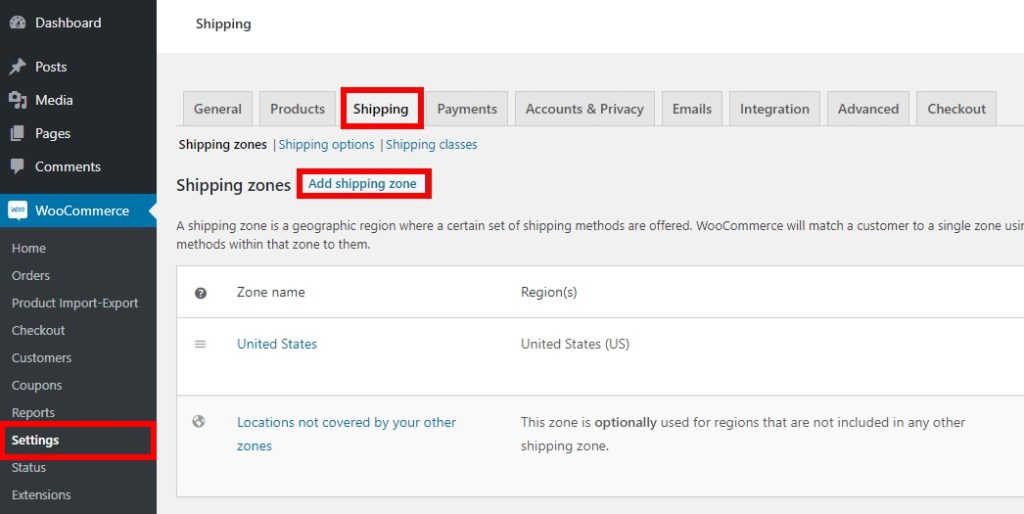
Tutaj możesz dodać strefy wysyłki, dodając ich nazwy, regiony i metody wysyłki. Wpisz nazwę strefy i regiony, które chcesz utworzyć, a następnie naciśnij Dodaj metodę wysyłki .
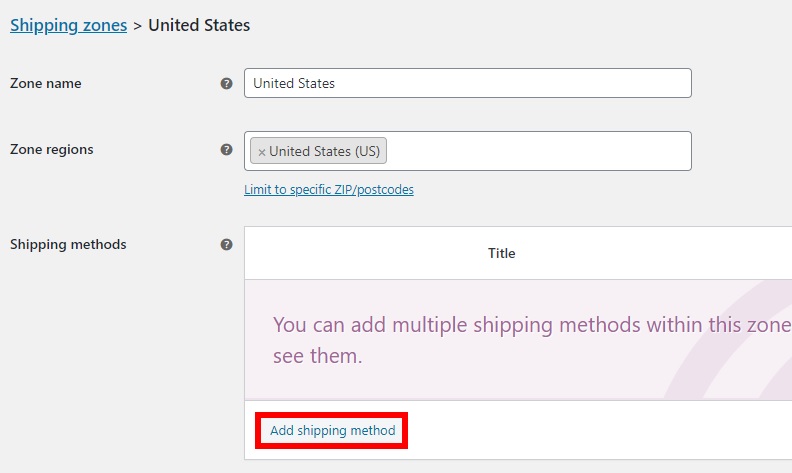
Tutaj możesz dodać trzy rodzaje metod wysyłki:
- Ryczałt
- Darmowa dostawa
- Odbiór lokalny
Ponieważ zamierzamy doliczyć dodatkowe opłaty, wybierzemy stawkę ryczałtową. Po wybraniu kliknij Dodaj metodę wysyłki .
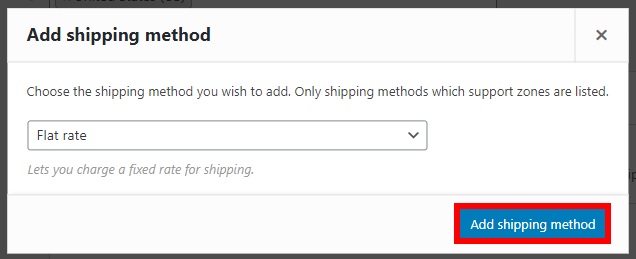
Teraz nadszedł czas na dodanie kosztów wysyłki. Kliknij Edytuj pod właśnie utworzoną metodą wysyłki.
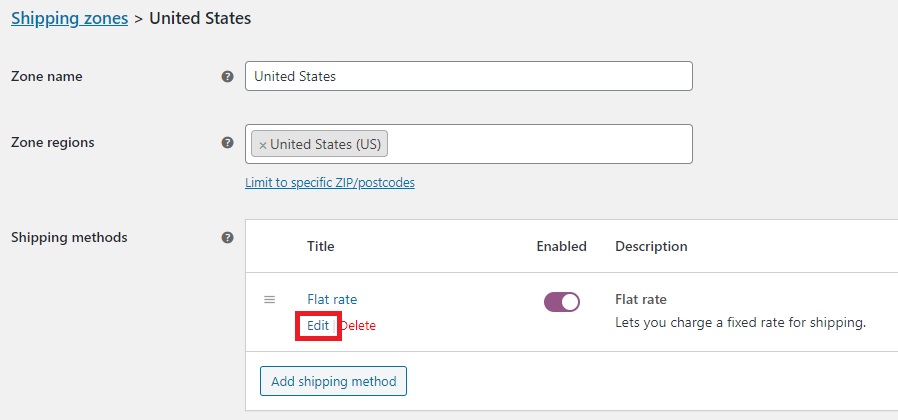
Zobaczysz nowy ekran, na którym możesz zmienić tytuł metody, status podatkowy i koszt wysyłki. Po prostu dodaj żądaną stawkę za wysyłkę i nie zapomnij zapisać zmian.
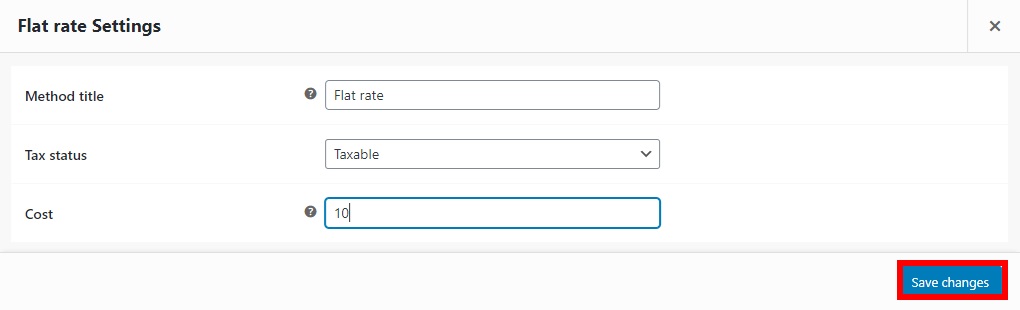
Teraz spójrzmy na przód. Gdy klient kupi produkt, a wysyłka odbywa się na terenie Stanów Zjednoczonych, naliczysz mu opłatę za wysyłkę w wysokości 10 USD, jak pokazano poniżej.
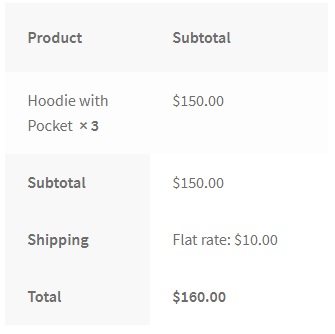
W zakładce Wysyłka możesz również dodać różne stawki i metody wysyłki dla konkretnej strefy wysyłki oraz możesz włączyć lub wyłączyć metody wysyłki w zależności od sytuacji. Dodatkowo możesz dodać więcej stref wysyłki i naliczać różne stawki dla każdej z nich, aby lepiej zarządzać cenami i metodami wysyłki w Twoim sklepie internetowym.
Dodawanie opłat z domyślnymi ustawieniami WooCommerce jest łatwe, ale nie zapewnia wielu opcji i funkcji. Jeśli więc potrzebujesz większej elastyczności podczas dodawania opłat do kasy WooCommerce, możesz użyć wtyczki.
2. Dodaj opłaty do kasy WooCommerce za pomocą wtyczki
Checkout Manager dla WooCommerce to jedna z najlepszych wtyczek do dostosowywania i dodawania dodatkowych opłat do kasy. Zapewnia większą kontrolę i opcje uwzględniania pól niż domyślne ustawienia WooCommerce. Podobnie ma też logikę warunkową, która może być bardzo pomocna w tworzeniu bardziej złożonych sytuacji. W tym procesie pokażemy, jak dodawać dodatkowe opłaty zarówno z logiką warunkową, jak i bez niej.
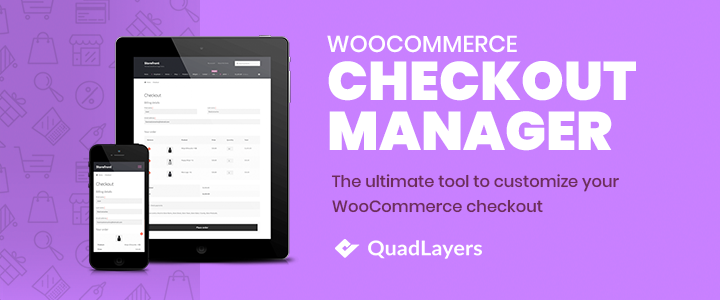
Aby zacząć korzystać z tej wtyczki, musisz ją zainstalować. Na pulpicie WordPress przejdź do Wtyczki > Dodaj nowy i wyszukaj Menedżera transakcji dla WooCommerce . Kliknij Zainstaluj teraz , a następnie Aktywuj , aby zakończyć konfigurację.
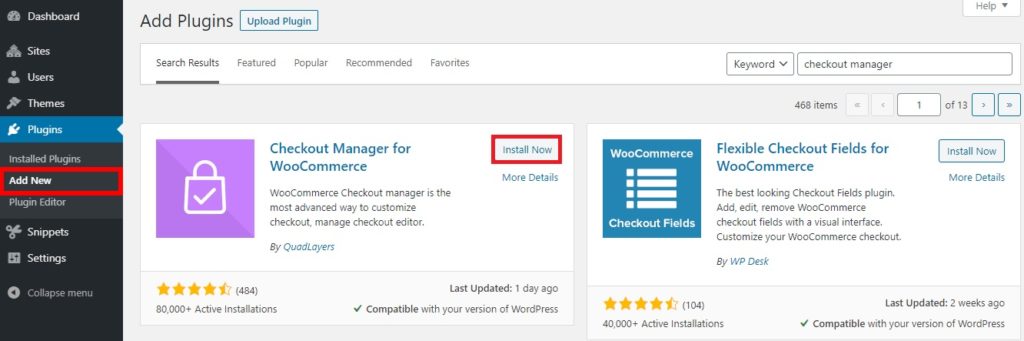
Teraz przejdź do WooCommerce > Kasa i otwórz pod nim zakładkę Rozliczenia . Zobaczysz kilka pól rozliczeniowych, które możesz włączyć lub wyłączyć na potrzeby realizacji transakcji. Na razie kliknijmy Dodaj nowe pole .
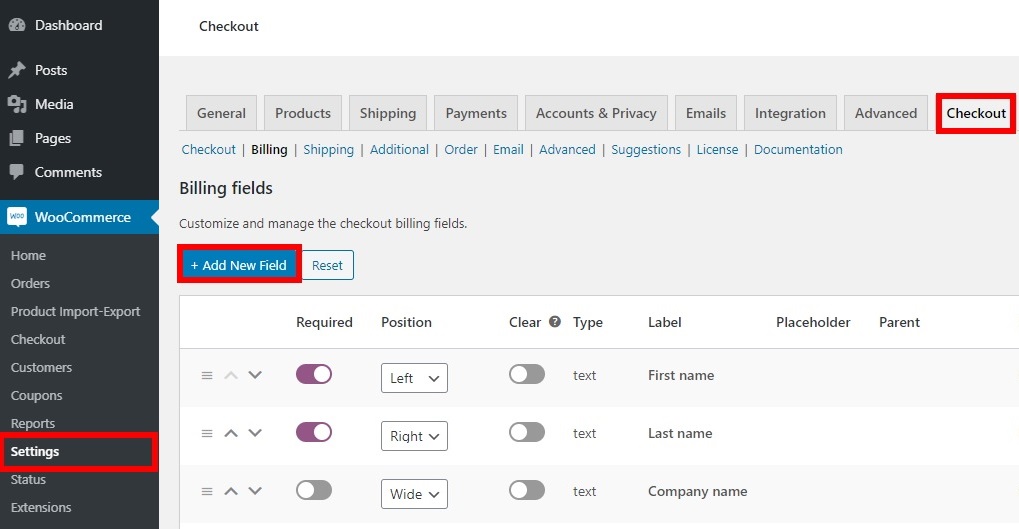
Teraz będziesz mógł wybrać opcje pól, które chcesz dodać do nowego pola. Tutaj możesz stworzyć dowolny rodzaj pola. Zobaczmy, jak dodać dodatkowe opłaty z logiką warunkową i bez niej.
2.1. Dodaj dodatkowe opłaty bez warunkowej logiki
Dodawanie pól dla dodatkowych opłat bez logiki warunkowej jest dość proste. Na przykład utwórzmy pole, aby klienci mogli wybrać szybką dostawę podczas realizacji zakupu. Użyjemy do tego prostych przycisków radiowych, ale możesz użyć innych opcji pól w zależności od potrzeb.
Oto opcje, które wybraliśmy w Menedżerze kas, aby dodać opcję szybkiej dostawy.
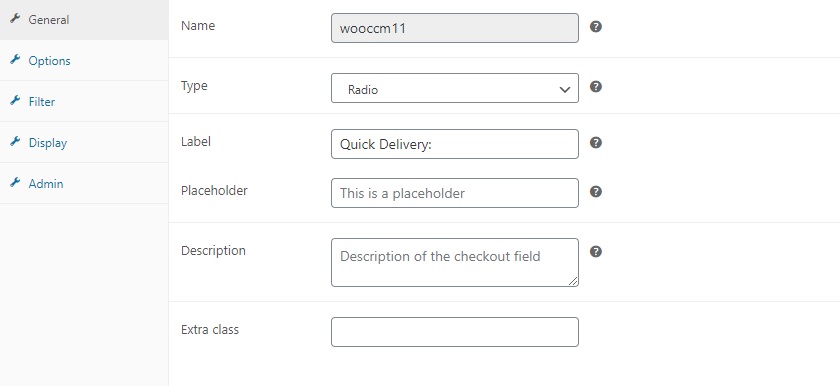
Po wprowadzeniu szczegółów przejdź do Opcje , dodaj pola i wprowadź cenę, jaką chcesz pobrać za szybką dostawę. Następnie zapisz zmiany.
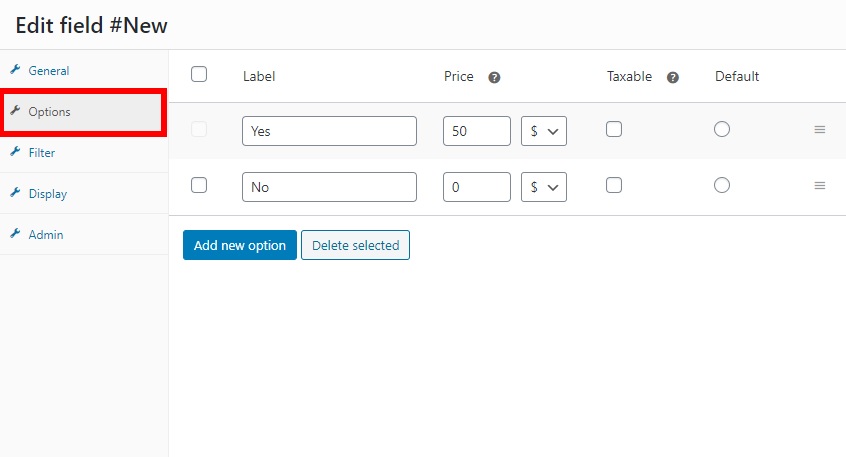
Dodatkowa opłata zostanie dodana do całkowitej kwoty, gdy klienci wybiorą opcję „ Tak ” w sekcji Szybka dostawa. Dodatkowo w sekcji Twoje zamówienie zobaczysz nazwę i kwotę dodatkowej opłaty, aby klienci mogli zapoznać się z podziałem ceny.
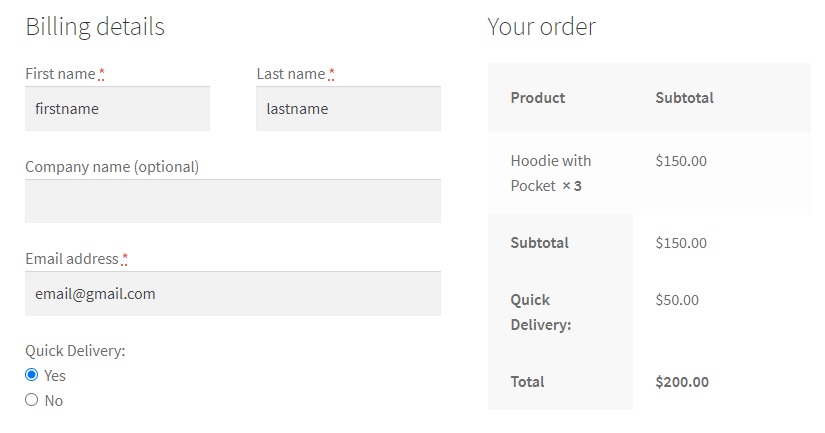
Teraz użyjmy logiki warunkowej, aby stworzyć bardziej złożony przykład.
2.2 Dodaj dodatkowe opłaty za pomocą logiki warunkowej
Kiedy tworzymy logikę warunkową, oznacza to, że pole warunkowe wykona określoną akcję, jeśli warunek zostanie spełniony lub zostanie spełniony, ale zrobi coś innego, jeśli warunek nie zostanie spełniony lub nie zostanie spełniony .
Mimo że może to stać się dość skomplikowane, jeśli istnieje wiele warunków, Menedżer transakcji ułatwia dodawanie dodatkowych opłat do zamówienia WooCommerce za pomocą logiki warunkowej. W tym celu musisz utworzyć pole nadrzędne i pole podrzędne. Aby uzyskać więcej informacji, jak to zrobić, zapoznaj się z naszym przewodnikiem na temat dodawania pól warunkowych do kasy.
W poniższym przykładzie dodamy opłatę za specjalną obsługę podczas wysyłki. Jeśli klient życzy sobie specjalnej obsługi, na produkcie zostanie umieszczona etykieta „Fragile”. Ponadto użyjemy logiki warunkowej, aby dodać dwie różne dodatkowe opłaty: jedną za produkty „bardzo delikatne”, a drugą za produkty „kruche”.
Utwórz pole nadrzędne
Najpierw musisz utworzyć pole nadrzędne i wprowadzić wymagane dane. Tutaj dodamy opcje pól dla specjalnej obsługi.

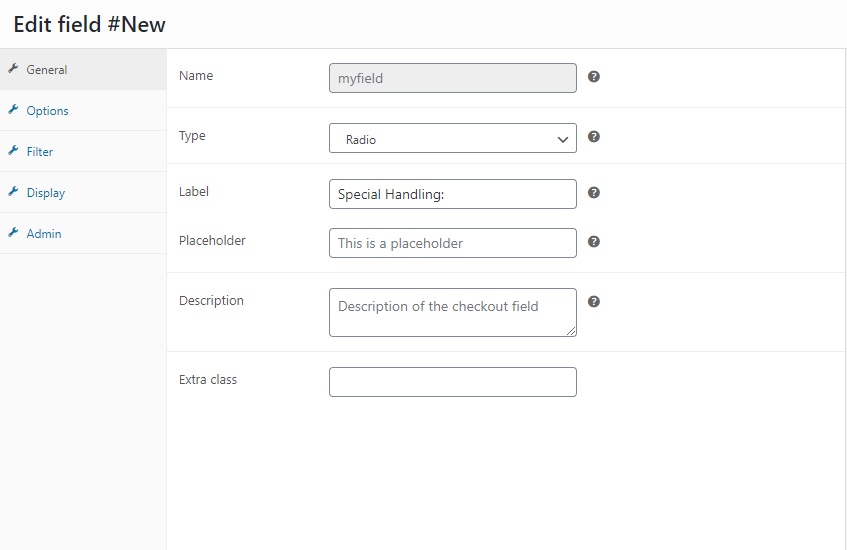
Następnie przejdź do Opcje i dodaj wymagane informacje, aby dodać opłaty, gdy kupujący wybiorą opcję Specjalnej obsługi. Następnie zapisz zmiany.
Utwórz pole podrzędne
Teraz musisz utworzyć pole podrzędne z logiką warunkową. Kliknij Dodaj nowe pole i wprowadź szczegóły pola podrzędnego. W tym przypadku pole podrzędne to dodatkowa opłata za delikatne przedmioty.
Aby użyć logiki warunkowej, zaznacz pole, aby aktywować logikę warunkową po prawej stronie ekranu. Następnie wybierz pole nadrzędne, którym w tym przypadku jest „ Special Handling: ”. Ponieważ delikatna opłata może być użyta tylko wtedy, gdy klient życzy sobie specjalnej obsługi, wybierz „ Tak ” dla następnej opcji.
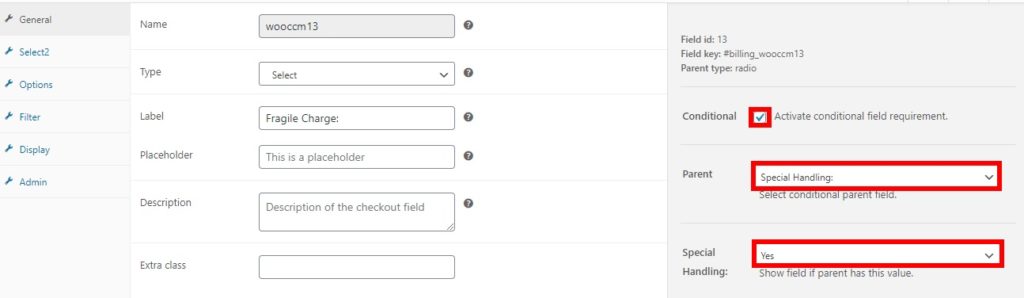
Następnie przejdź do Opcji i dodaj opcje, aby określić, czy tag powinien być bardzo delikatny, czy po prostu normalny. Następnie dodaj wymagane opłaty dla obu opcji i zapisz zmiany.
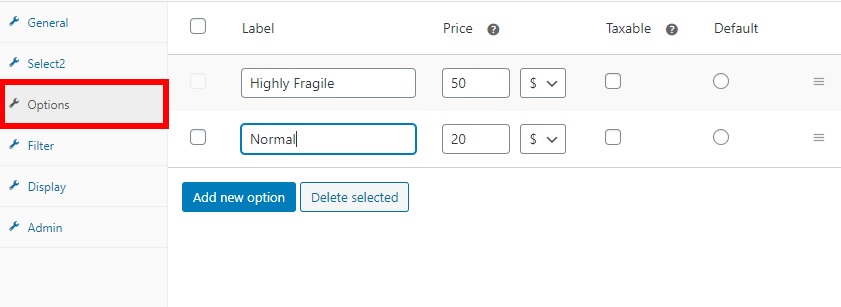
To wszystko, właśnie dodałeś opłaty do kasy WooCommerce za pomocą logiki warunkowej! Od teraz, jeśli klient wybierze specjalną opcję obsługi, od teraz będziesz doliczać delikatne opłaty do całkowitej kwoty klienta. Jak widać na powyższym obrazku, użytkownicy mogą wyraźnie zobaczyć podział każdego składnika ceny w swoim zamówieniu.
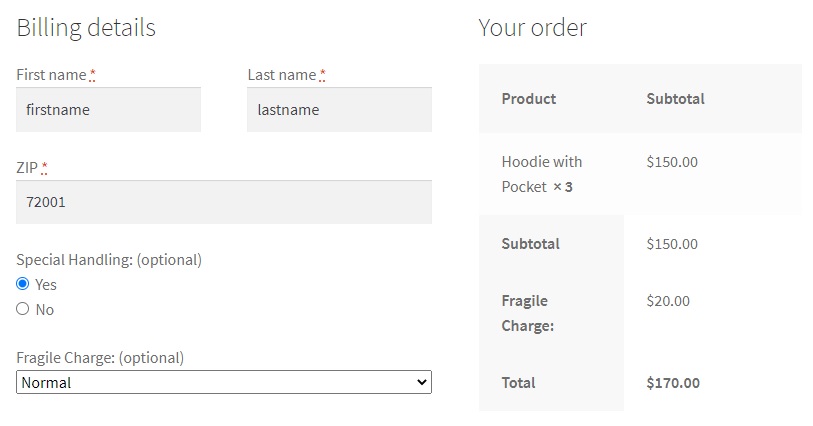
3. Programowo dodawaj opłaty do WooCommerce Checkout
Używanie kodów do dostosowywania sklepu nie jest dla wszystkich, ale daje znacznie większą kontrolę nad dostosowaniami witryny w porównaniu z wtyczkami. Tak więc, jeśli masz umiejętności kodowania, możesz również programowo dodawać opłaty do kasy WooCommerce.
Aby to zrobić, musisz edytować plik functions.php , więc przed kontynuowaniem zalecamy wykonanie kopii zapasowej witryny. Edytowanie tych plików to delikatny proces, a pominięcie nawet jednego znaku w kodzie może zepsuć Twoją witrynę. Dodatkowo upewnij się, że używasz motywu potomnego. Możesz utworzyć jedną lub użyć dowolnej z tych wtyczek.
Aby uzyskać dostęp do pliku functions.php , na pulpicie WordPress przejdź do Wygląd > Edytor motywów . Możesz tam dodać fragmenty kodu lub użyć wtyczek, takich jak Wstaw nagłówki i stopki lub Fragmenty kodu.
Do kasy możemy dodać wiele różnych dodatkowych opłat. Tutaj pokażemy Ci kilka najczęstszych przykładów, które możesz wykorzystać jako podstawę do przeniesienia swojej kasy na wyższy poziom.
3.1. Dodaj stałą opłatę do kasy
W większości przypadków dodatkowe opłaty, które dodajemy na stronie kasy, są opłatami stałymi. Na przykład ekspresowa dostawa i specjalne opłaty manipulacyjne, które widzieliśmy wcześniej. Aby dodać ten rodzaj dodatkowej opłaty, użyj poniższego kodu i edytuj wymagany tekst w nazwie pola. W naszym przypadku nazwiemy to „Opłatą dodatkową ”, a opłata wyniesie 5 USD.
add_action ( 'woocommerce_cart_calculate_fees' , function () { if ( is_admin () && ! zdefiniowano ( 'DOING_AJAX' )) { powrót ; } WC () -> koszyk -> add_fee ( __ ( 'Dodatkowa opłata' , 'txtdomain' ), 5 ); });
W przypadku tego kodu do sumy na stronie kasy klienta zostanie automatycznie dodana zryczałtowana opłata w wysokości 5 USD, zwana Dodatkową opłatą .
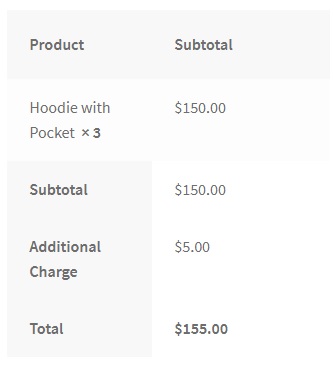
3.2. Dodaj opłatę procentową
Chociaż większość opłat dodawanych podczas realizacji transakcji jest stała, niektóre z nich mogą być oparte na wartościach procentowych, takich jak podatki i opłaty za bramki płatnicze. Jeśli chcesz dodać coś takiego do swojego sklepu internetowego, to poniższy kod będzie dla Ciebie pomocny. W takim przypadku do całkowitej ceny zamówienia (produkty + wysyłka) dodamy podatek w wysokości 5%.
add_action ( 'woocommerce_cart_calculate_fees' , function () { if ( is_admin () && ! zdefiniowano ( 'DOING_AJAX' )) { powrót ; } $procent = 0,04 ; $ procent_opłaty = ( WC ()-> koszyk -> get_cart_contents_total () + WC ()-> koszyk -> get_shipping_total ()) * $procent ; WC () -> koszyk -> add_fee ( __ ( 'Podatek' , 'txtdomain' ), $ procent_opłaty ); });
Teraz, po dodaniu tych kodów do plików motywu, dodatkowa opłata zostanie automatycznie naliczona z podanym procentem. Następnie opłata zostanie dodana do sumy Twoich klientów podczas realizacji transakcji, która wynosi 4% całkowitej kwoty. W tym przypadku kwota podatku jest zaokrąglana do wartości dziesiętnej.
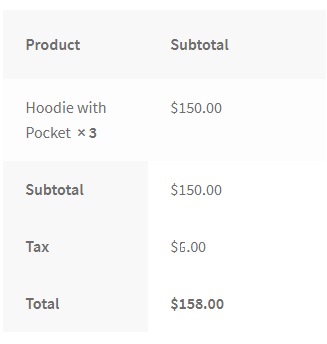
3.3. Dodaj stałą opłatę do określonych produktów
Inną ciekawą opcją jest dodanie stałej opłaty do określonych produktów. Na przykład, jeśli masz produkty, które wymagają specjalnej obsługi lub wysyłki, możesz automatycznie dodać do nich specjalną opłatę. Jeśli tak jest w Twoim przypadku, możesz użyć następującego skryptu:
/* Dodaj opłatę do konkretnego produktu*/
add_action('woocommerce_cart_calculate_fees', 'add_fees_on_ids');
funkcja add_fees_on_ids() {
if (is_admin() && !defined('DOING_AJAX')) {return;}
foreach( WC()->cart->get_cart() as $item_keys => $item ) {
if( in_array( $item['product_id'], fee_ids() )) {
WC()->koszyk->add_fee(__('Dodatkowa opłata'), 10);
}
}
}
funkcja opłata_ids() {
zwróć tablicę( 652.645 625 );
}W tym przykładzie dodajemy stałą opłatę w wysokości 10 USD, gdy użytkownik dodaje produkty o identyfikatorach 652, 645 i 625. Po prostu weź kod jako podstawę i dostosuj opłatę, którą chcesz pobierać, oraz identyfikator produktów, które chcesz zastosować to do.
Wniosek
Podsumowując, dodanie dodatkowych opłat do kasy może być pomocne w różnych sytuacjach:
- Przesyłka ekspresowa
- Specjalne opcje obsługi
- Opłaty za metody płatności
- Opłaty za wysyłkę w zależności od kraju lub regionu
- Podatek
Niezależnie od rodzaju dodanych opłat dodatkowych upewnij się, że są one czytelne dla klientów. Ukryte opłaty są jedną z głównych przyczyn porzucania koszyka, dlatego zalecamy przejrzystość opłat.
W tym samouczku pokazaliśmy 3 różne sposoby dodawania opłat do kasy WooCommerce:
- Z WooCommerce
- Z wtyczką
- Programowo
Który z nich jest dla Ciebie najlepszy? To zależy. WooCommerce umożliwia uwzględnienie dodatkowych opłat, ale domyślnie, ale ma bardzo ograniczone możliwości dodawania pól i opcji. Jeśli potrzebujesz większej elastyczności w dodawaniu opłat za pomocą większej liczby pól i logiki warunkowej, ale bez użycia kodu, Checkout Manager dla WooCommerce jest świetną alternatywą. Jest to wtyczka freemium, która pomoże Ci dostosować kasę i przenieść ją na wyższy poziom.
Alternatywnie, jeśli potrzebujesz elastyczności, ale nie chcesz instalować żadnej wtyczki, możesz dostosować swój sklep internetowy za pomocą kodu. Zapewnia to wiele opcji i pozwala zrobić praktycznie wszystko, ale potrzebujesz umiejętności kodowania.
Aby uzyskać więcej informacji o tym, jak ulepszyć proces realizacji transakcji, zapoznaj się z niektórymi z tych przewodników:
- WooCommerce Checkout – kompletny przewodnik
- Najlepsze wtyczki do kasy WooCommerce
- Jak dostosować stronę kasy WooCommerce?
Czy miałeś problemy z dodawaniem dodatkowych opłat do kasy w Twoim sklepie? Daj nam znać w sekcji komentarzy poniżej!
